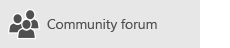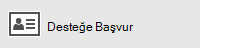Not: Bu makale, işlevini tamamlamıştır ve kısa süre sonra devre dışı bırakılacaktır. "Sayfa bulunamadı" uyarılarını engellemek amacıyla, bu soruna neden olduğunu bildiğimiz bağlantıları kaldırıyoruz. Bu sayfaya bağlantı oluşturduysanız, lütfen bunları kaldırarak kesintisiz bağlantı deneyimi sunulmasına yardımcı olun.
Kullanılabilir takvimlerinizde etkinlik oluşturabilir veya toplantıları oluşturmak için etkinlikleri etkinliklerinize davet edebilirsiniz. Olaylarda, belirli bir başlangıç ve bitiş zamanı olabilir veya tüm gün süren etkinlikler olarak işaretlenebilir.
Yeni olay oluşturma
-
Takviminizde, takviminizin gerçekleşmesini istediğiniz günü seçin veya takviminizin en üstünde yeni etkinlik 'i seçin.
-
Olay adını girin, olayın başlangıç ve bitiş zamanlarını seçin, konumu girin ve bir anımsatıcı zamanı ayarlayın. Olayı tüm günlük bir olay yapmak için, tüm gün'yı seçin.
Not: Birden fazla takviminiz varsa, olay adının yukarısındaki açılan listeyi seçin ve etkinliği eklemek istediğiniz takvimi seçin.
-
Olayınıza daha fazla ayrıntı ekleyebilir veya başka kişileri davet edebilirsiniz. Bu seçenekleri görmüyorsanız diğer ayrıntılar 'ı seçin.
-
Etkinliğin takviminizde nasıl görüntülenmesini istediğinizi seçmek için göster 'in yanındaki açılan listeyi seçin. Ücretsiz, belirsiz, meşgulve iş yeri arasından seçim yapabilirsiniz .
-
Etkinliğin özel olmasını istiyorsanız, asma kilit simgesini seçin. Olay ayrıntıları takviminizi paylaşan herkesin göremeyecektir.
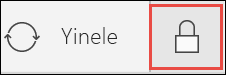
Not: Telefon veya tablette, bu seçeneklerden bazılarına erişmek için sayfanın en altındaki üç noktaya tıklamanız gerekecektir.
-
Başkalarını davet etmek için, başkalarını davet et kutusuna bir e-posta adresi yazın. Toplantıya birden fazla kişiyi ekleyebilirsiniz.
Not: Telefon veya tablette, diğer kişileri toplantıya davet etmek için ekranın en üstünde Kişiler'i seçin.
-
-
İşiniz bittiğinde, bir olay için Kaydet 'i veya toplantı için Gönder 'i seçin.
Not: Toplantı isteği için Gönder 'i seçmek toplantıyı takviminize kaydeder ve toplantıya davet ettiğiniz her kişiye davet gönderir.
Yinelenen olay ayarlama
-
Takviminizin üst kısmında yeni etkinlik 'i seçin.
-
Yeni olay veya toplantı talebinizde, araç çubuğunda tekrarla seçeneğini belirleyin.
-
Tekrarla bölümüne bir Başlangıç tarihigirin.
-
Gerekirse yinelemeli etkinliği günlük, aylıkveya yıllık olarak değiştirmek için, haftada bir yanındaki açılan listeyi seçin.
-
Olaylar arasındaki aralığı seçin. Örneğin, her Pazartesi, Çarşamba ve Cuma günü oluşan bir olay oluşturmak için haftalık bir oluşum seçin ve ardından Pts, Çarve Cumkutularına göz atın. Her ayın ilk Cuma günü oluşan bir olay oluşturmak için aylık bir oluşum seçin, ardından birinci, ikinci, üçüncü, dördüncü veya son seçeneğini ve haftanın gününü seçebilirsiniz.
-
Yinelenen olayın belirli bir tarihle bitmesini istiyorsanız, bir bitiş tarihi seçin.
-
İşiniz bittiğinde, bir olay için Kaydet 'i veya toplantı için Gönder 'i seçin.